即使你的 iPhone 处于静音模式,虽然免去了通知声音的干扰,但每当有消息或提醒到达时,它依然会震动。 这对某些人来说可能不是理想的体验。 现在,我们将为你详细介绍如何彻底关闭某些应用程序和特定提醒的振动。
如何关闭 iPhone 上来电与提醒的震动
如果你不希望 iPhone 在接收来电或提醒时震动,可以按照以下步骤操作来禁用此功能:
- 在你的 iPhone 上打开“设置”应用,然后选择“声音与触感”。
- 在“铃声和提醒”部分下方,点击“触感”。
- 根据你的偏好,选择“在静音模式下不播放”或“永不播放”。 比如,如果你不希望 iPhone 在静音模式下震动,请选择“在静音模式下不播放”。
- 返回上一级菜单,然后选择一种提醒类型,例如“铃声”、“新邮件”、“默认提醒”等。点击顶部的“触感”,然后选择“无”。
如何关闭 iPhone 上所有的震动
虽然上面的方法能够禁用大部分的震动,但如果你的 iPhone 接收到紧急警报,它仍然会震动。 如果你想彻底关闭 iPhone 的所有震动,可以通过 iPhone 的辅助功能设置来实现。 你只需打开“设置”>“辅助功能”>“触控”。 然后,向下滚动并关闭“振动”旁边的开关。
你可能已经注意到,每当你执行切换开关,长按 iPhone 控制中心的按钮,或在 iPhone 键盘上打字时,iPhone 都会有轻微的震动。 这些被称为系统触感和键盘反馈。 当你关闭 iPhone 上的所有震动时,这些功能也会被一并禁用。
但是,你也可以单独关闭它们,而不影响所有应用程序。 你可以前往“设置”>“声音与触感”,然后关闭“系统触感”旁边的开关。
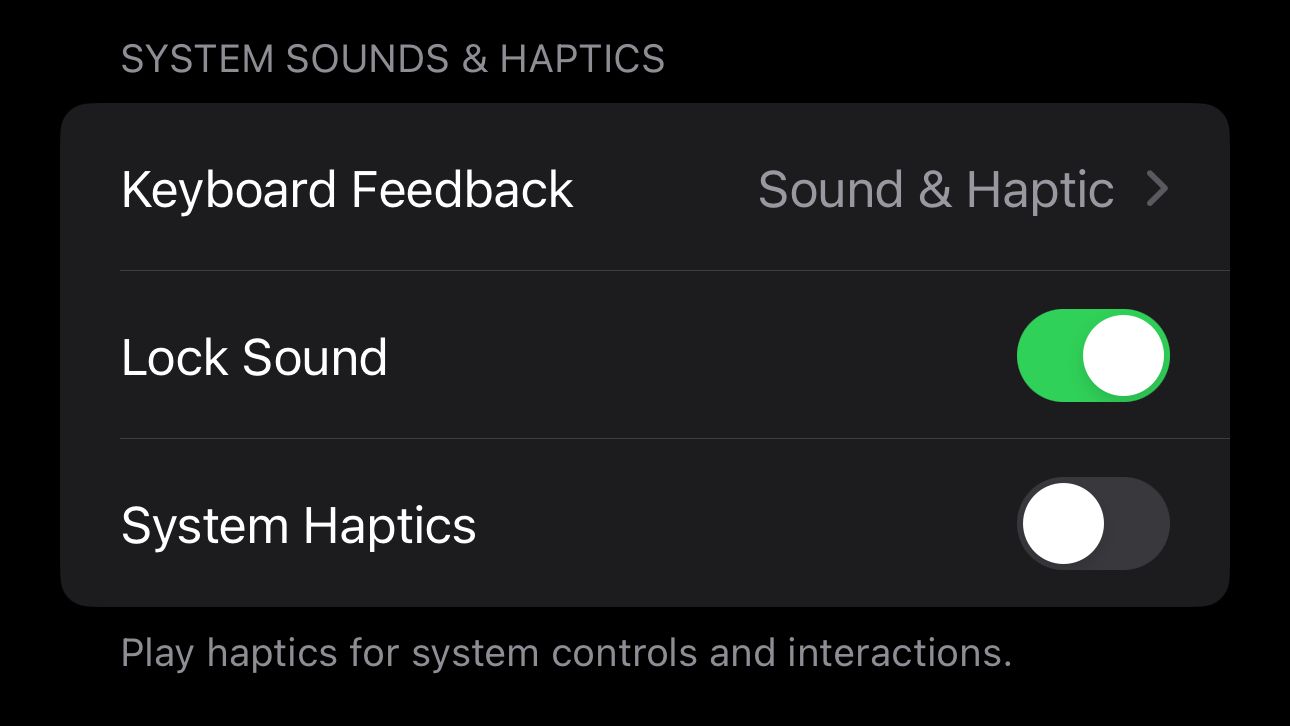
同样,点击“键盘反馈”,然后关闭“触感”旁边的开关。
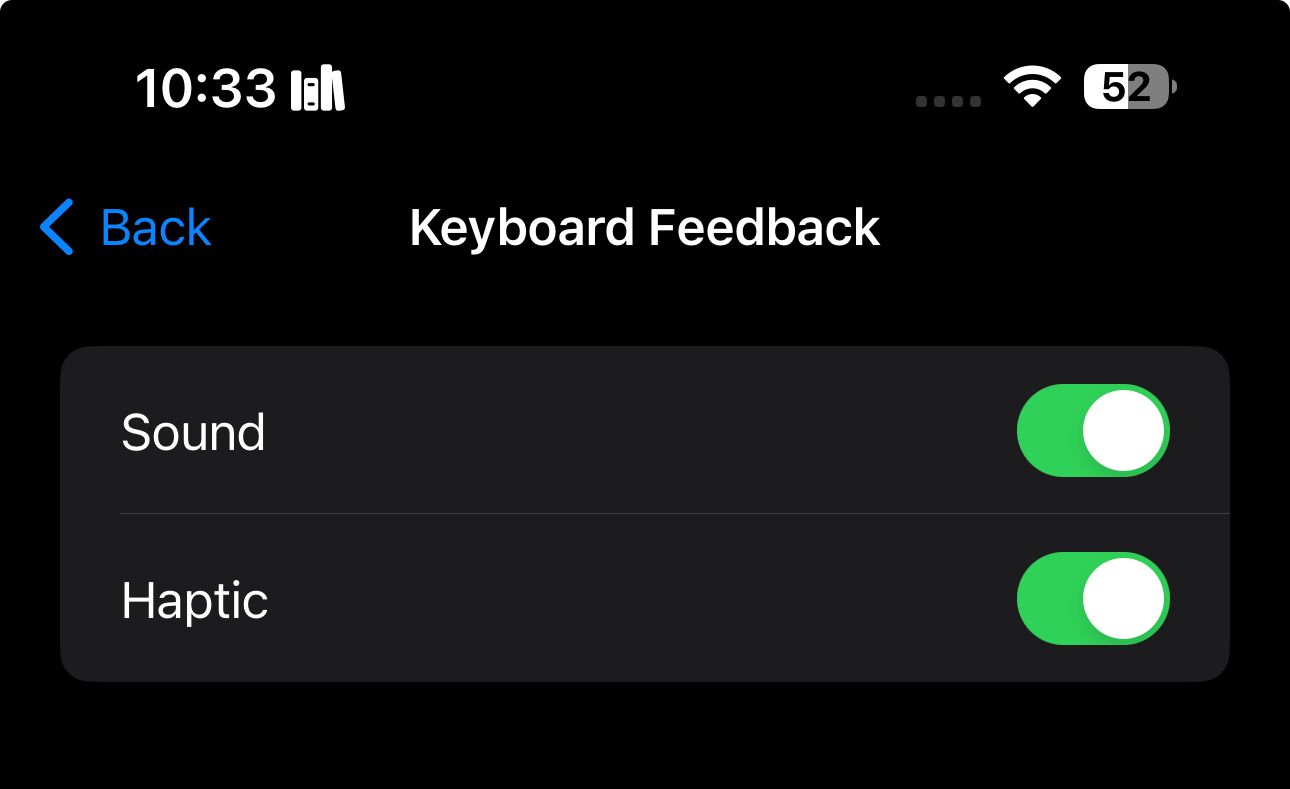
如何关闭特定应用的震动
你可能经常希望 iPhone 在收到来自第三方消息或社交媒体应用程序(例如 WhatsApp)的通知时停止震动,而不是关闭所有短信或所有应用的震动。 关闭特定应用程序的震动,唯一的方法是调整该应用程序的通知设置。 你需要进行以下操作:
- 前往“设置”,然后选择“通知”。
- 选择你想要关闭震动的应用程序。
- 关闭“声音”旁边的开关。
虽然这样做可以使你的 iPhone 在收到该应用程序的通知时不再震动,但也会带来一个问题:你将不再听到通知的声音提示,即使你的铃声是开启的。 这是因为这种方法本质上会停止音频提醒。 因此,除非你希望将 iPhone 上的通知静音,否则目前还无法在不牺牲音频提醒的情况下关闭特定应用的震动功能。